Пароль и настройки безопасности
- Устройства и приложения
- Внешние сервисы
- История действий
- Пароль
- Электронные ключи
- Двухфакторная аутентификация
Устройства и приложения
В этом разделе вы можете посмотреть браузеры, устройства и приложения, с которых вошли в ваш почтовый ящик.
Перейдите ![]() → «Все настройки» → «Безопасность» → «Устройства и приложения».
→ «Все настройки» → «Безопасность» → «Устройства и приложения».
Чтобы выйти из ящика на каком-то устройстве, наведите курсор и нажмите «Выйти».
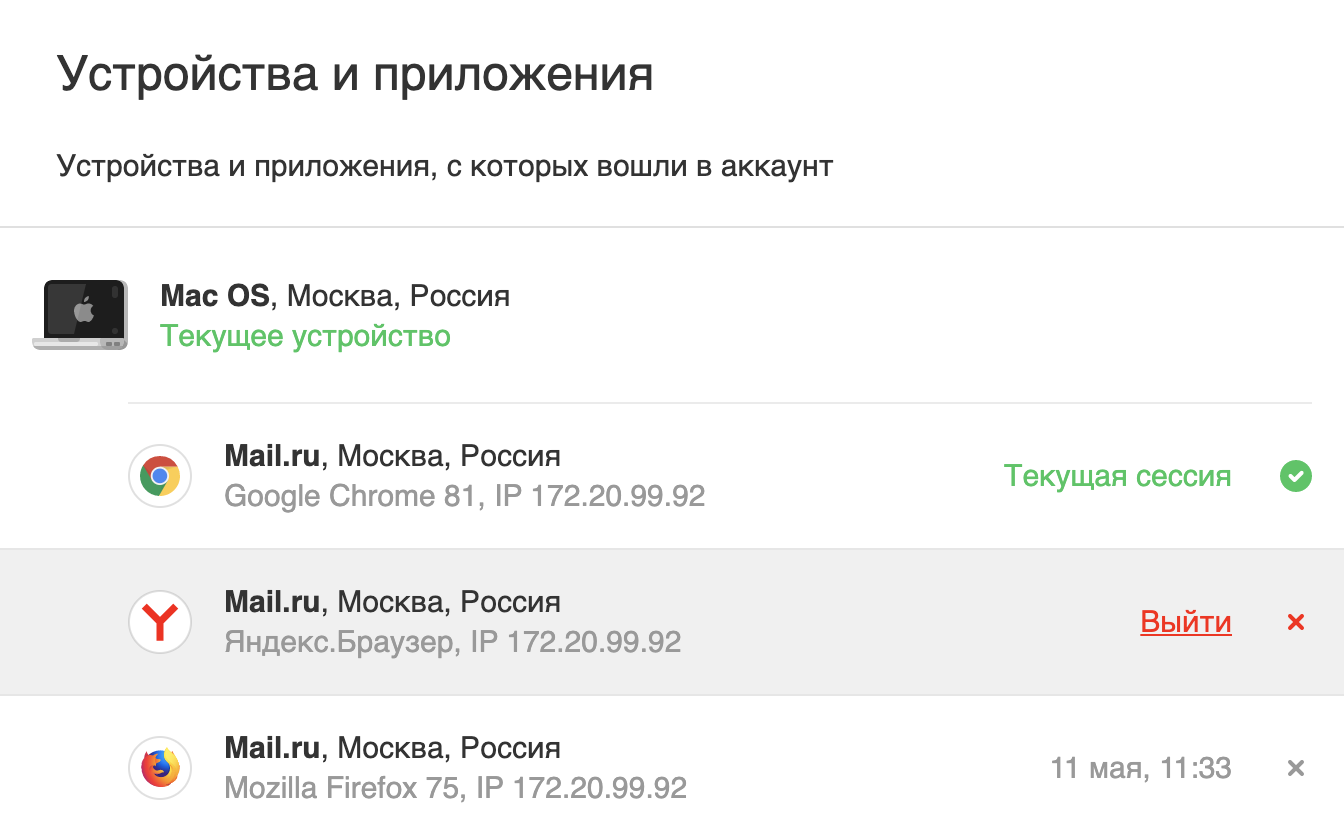
Внешние сервисы
В этом разделе вы можете настроить доступ к Почте через почтовые программы и посмотреть внешние сервисы, в которые вы вошли с ящика Mail.ru.
Перейдите ![]() → «Все настройки» → «Безопасность» → «Внешние сервисы».
→ «Все настройки» → «Безопасность» → «Внешние сервисы».
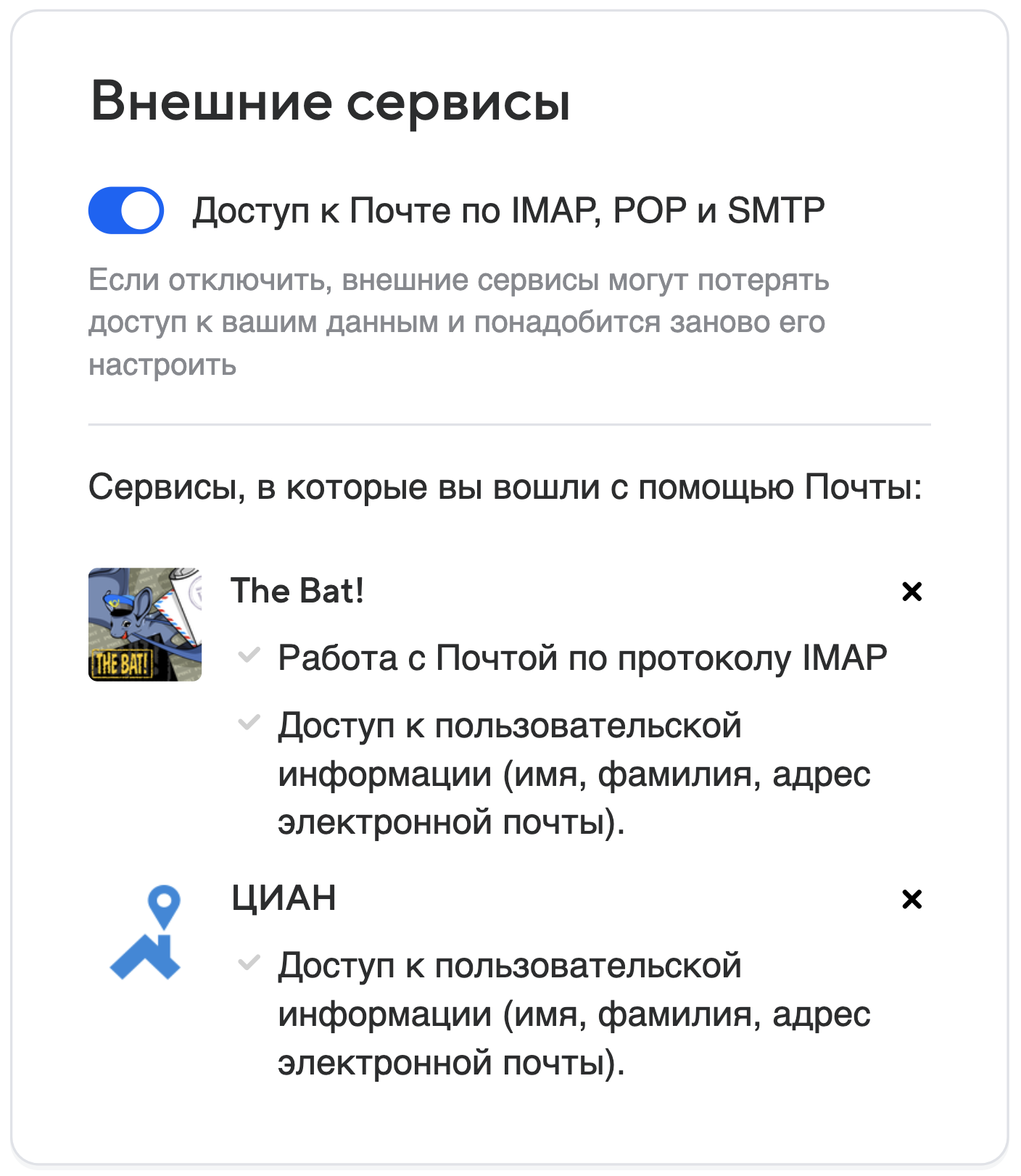
Включить доступ через почтовые программы
Нажмите переключатель «Доступ по протоколам IMAP, POP3 и SMTP», чтобы он принял вид ![]() . Вы сможете работать с Почтой в Microsoft Outlook, The Bat, Mozilla Thunderbird, почтовой программе на компьютере Mac, в мобильном устройстве на базе Android и iOS и других приложениях.
. Вы сможете работать с Почтой в Microsoft Outlook, The Bat, Mozilla Thunderbird, почтовой программе на компьютере Mac, в мобильном устройстве на базе Android и iOS и других приложениях.
Посмотреть внешние сервисы
Эти сервисы имеют ограниченный доступ к вашему ящику: знают адрес, имя и фамилию, дату рождения и телефон, если вы разрешили.
Чтобы запретить какому-то сервису доступ в ящик, нажмите ![]() .
.
История действий
В этом разделе вы можете посмотреть действия в вашей почте: вход, проверка, изменение данных, создание папок, фильтров и так далее.
Перейдите ![]() → «Все настройки» → «Безопасность» → «История действий».
→ «Все настройки» → «Безопасность» → «История действий».
Чтобы посмотреть события за определенную дату или период, установите фильтры и нажмите «Показать».
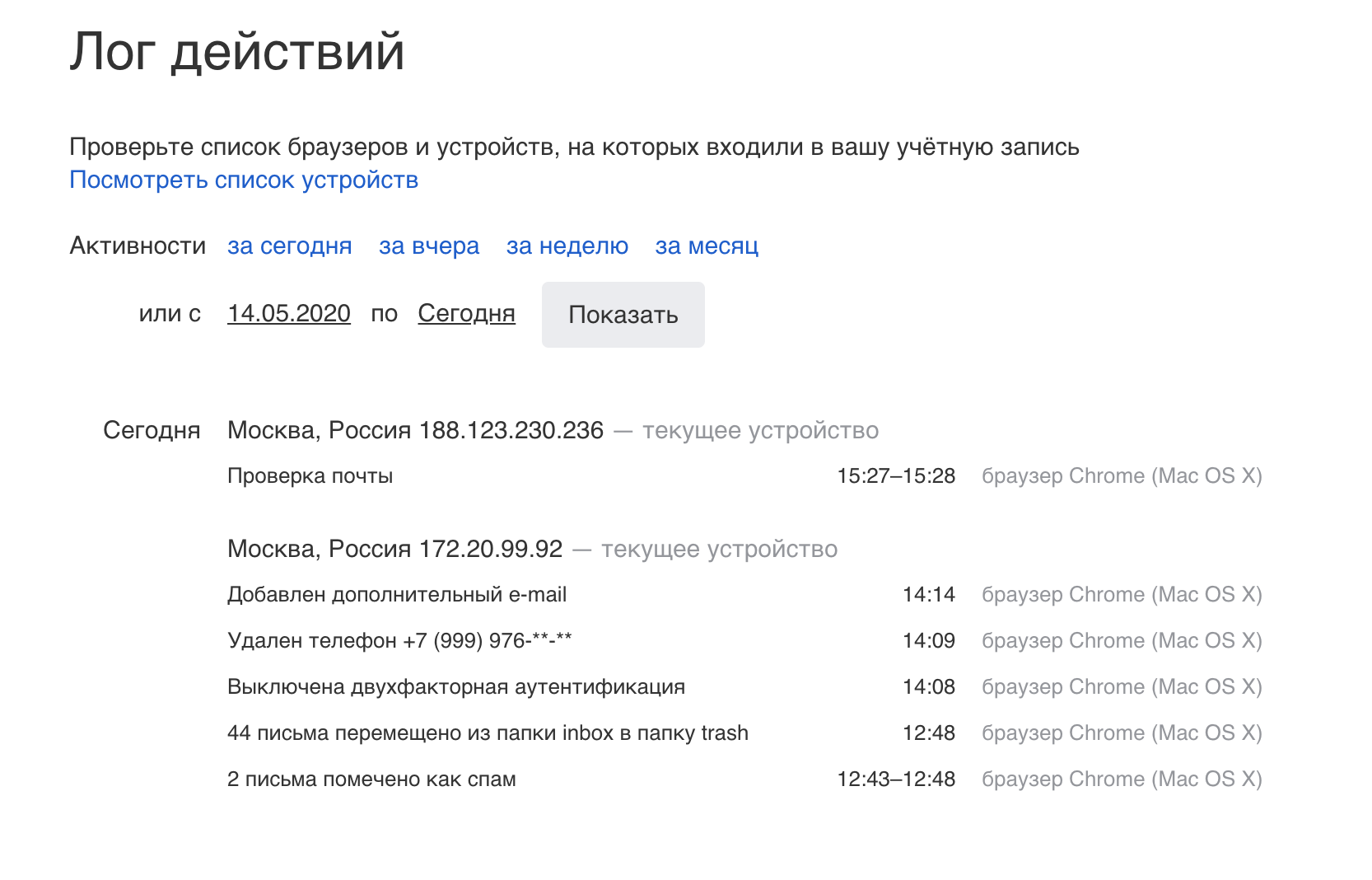
Пароль
В этом разделе вы можете изменить пароль.
Перейдите ![]() → «Все настройки» → «Безопасность» и пролистайте до раздела пароль.
→ «Все настройки» → «Безопасность» и пролистайте до раздела пароль.
Чтобы изменить пароль, нажмите ![]() .
.
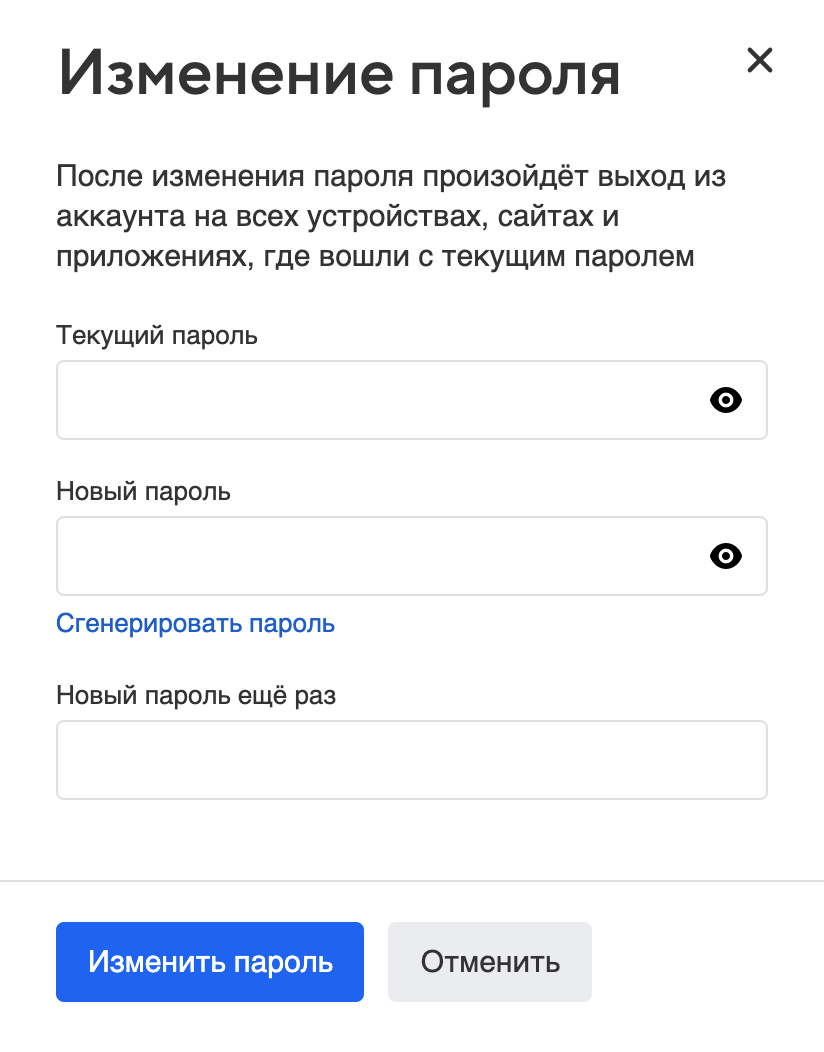
Электронные ключи
В этом разделе вы можете добавить электронные ключи и входить по ним в ящик.
Перейдите ![]() → «Все настройки» → «Безопасность» → «Электронные ключи».
→ «Все настройки» → «Безопасность» → «Электронные ключи».
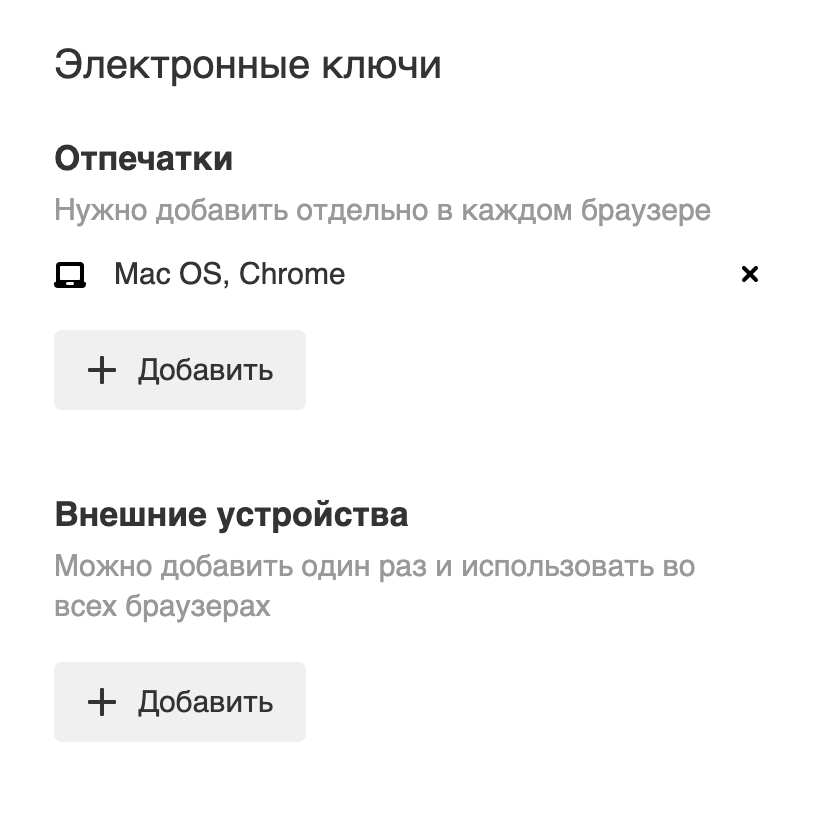
Двухфакторная аутентификация
В этом разделе вы можете включить или настроить двухфакторную аутентификацию — вход в ящик с подтверждением по СМС.
Перейдите ![]() → «Все настройки» → «Безопасность» → «Двухфакторная аутентификация».
→ «Все настройки» → «Безопасность» → «Двухфакторная аутентификация».

Поможем решить проблему
